电脑可以连手机wifi上网吗 电脑通过手机WIFI共享上网方法
电脑可以连手机wifi上网吗,随着科技的进步,我们的生活越来越离不开电脑和手机,而现在的手机不仅仅是通信工具,更是我们生活的必备品之一。许多人都知道手机可以通过WIFI上网,那么问题来了,能不能让电脑也通过手机的WIFI进行上网呢?答案是肯定的。现在我们可以通过一些方法,实现电脑通过手机的WIFI共享上网,方便我们在没有网络的情况下,依然能够使用电脑进行各种操作。下面就让我们一起来了解一下电脑通过手机WIFI共享上网的方法吧。
操作方法:
1.这里既然电脑没有无线网卡,所以这里如何将手机和电脑连接呢?当然需要我们的数据线了,用数据线将电脑和手机连接起来。这个我想没有什么技术含量,大家通过USB连接起来就好了。【提醒大家首先要用手机连接一个WIFI网络,并且手机可以正常上网】

2.这时候我们注意看手机界面变化,不同的手机连接方式稍有不同。有些手机是连接的界面点击USB绑定,当然更多的是在手机上的设置中找到网络和连接【或者无线和网络】中找到网络共享里面进行设置。
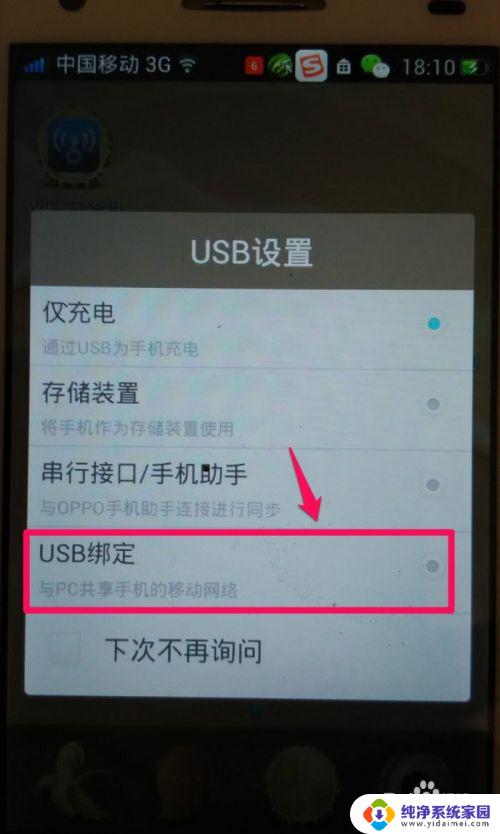
3.这里用小米手机介绍下,打开设置,在设置的网络和连接中选择其他连接方式。
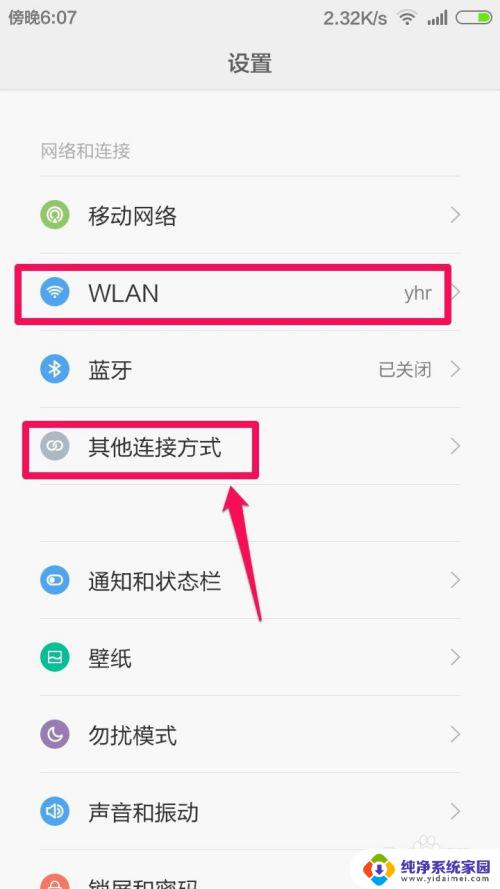
4.这时候找到网络共享打开,不同的手机可能位置不同,根据自己手机进行操作。
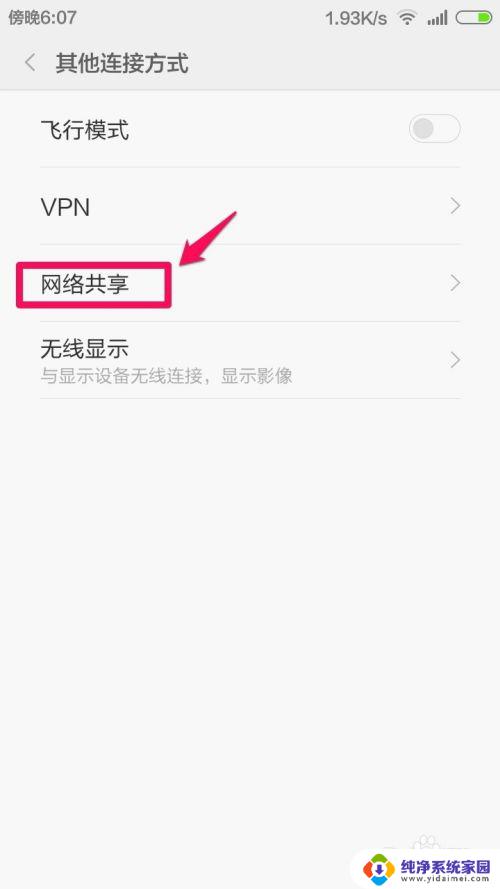
5.网络共享的USB共享网络,这里点击打开这个功能,让这个功能生效。
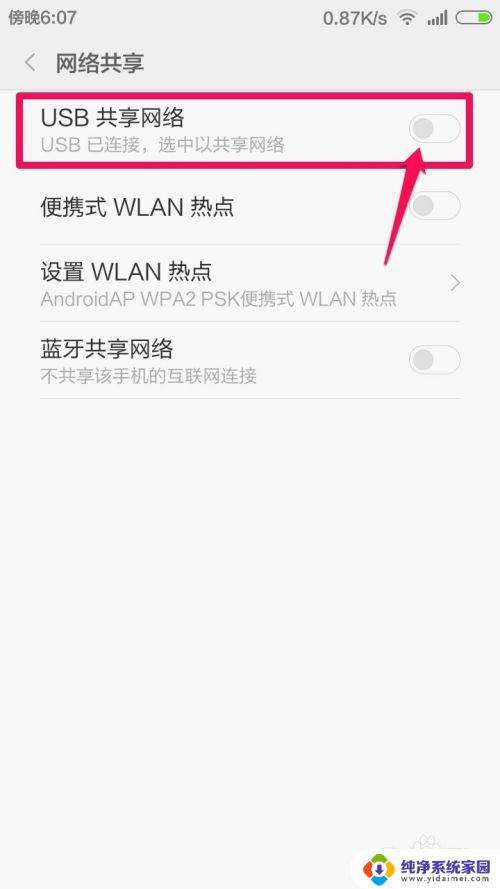
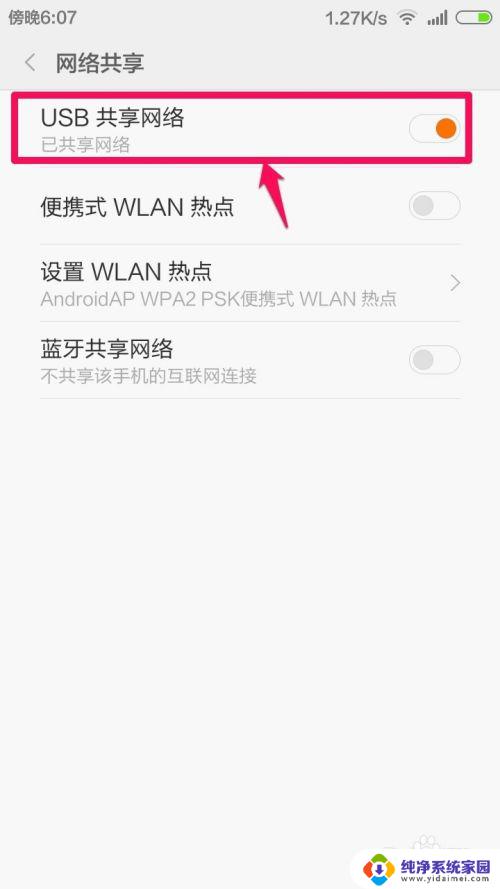
6.这时候通常我们的电脑已经可以使用手机的WIFI进行共享上网了,大家可以看到电脑右下角网络和共享中心已经变为了正常连接状态。成功网络连接共享。


7.如果正常连接的话,打开电脑的设备管理器中可以查看系统的变化。可以打开系统的控制面板-系统和安全-系统属性中打开设备管理器。
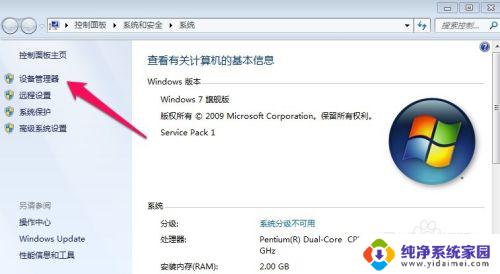
8.在设备管理器的串行总线控制器中,可以看到系统增加了一个当前设备的驱动程序。说明没有问题,当然小编通过这种方式很简单的就用电脑连接了手机的WIFI网络上网。但是要提醒大家有时候,无法识别手机,这时候我们可能还需要安装手机的驱动才可以正常上网哦,当然如果你碰到问题,欢迎咨询小编哦!

9.现在我们就可以用电脑享受手机连接的WIFI进行上网了,速度还挺好哈!
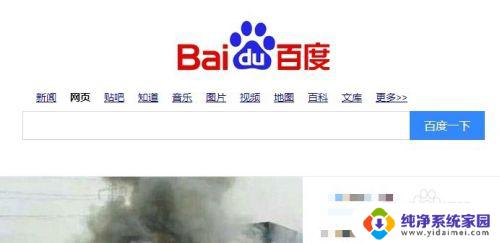
以上是关于电脑通过手机wifi上网的全部内容,如果您还不了解,请按照小编的方法操作,希望这可以帮助到您。
电脑可以连手机wifi上网吗 电脑通过手机WIFI共享上网方法相关教程
- 手机可以连接电脑网络吗 手机通过WiFi连接电脑网络步骤
- 手机可以usb共享网络给电脑吗 通过USB共享网络给电脑使用
- 电脑没网卡可以用手机上网吗 没有无线网卡的台式电脑如何通过手机WiFi上网
- 用手机连接电脑上网怎么弄 手机通过电脑实现上网共享
- 电脑连手机wifi 手机如何通过WIFI连接电脑上网
- 怎么用电脑连接手机wifi 通过手机WIFI让电脑上网
- 电脑通过手机usb上网 手机通过USB连接电脑上网方法
- 电脑没有网卡手机可以usb共享网络吗 如何通过USB连接手机共享流量给电脑
- 电脑连上wifi怎么分享给手机 电脑如何通过无线网络wifi共享给其他电脑
- 电脑连接手机蓝牙可以上网吗 手机蓝牙如何连接电脑上网
- 笔记本开机按f1才能开机 电脑每次启动都要按F1怎么解决
- 电脑打印机怎么设置默认打印机 怎么在电脑上设置默认打印机
- windows取消pin登录 如何关闭Windows 10开机PIN码
- 刚刚删除的应用怎么恢复 安卓手机卸载应用后怎么恢复
- word用户名怎么改 Word用户名怎么改
- 电脑宽带错误651是怎么回事 宽带连接出现651错误怎么办